앱 충돌은 모든 모바일 장치에서 발생할 수 있습니다. 일반적으로 내부 공간 부족, 잘못된 업데이트, 오래된 앱, 맬웨어, 소프트웨어 충돌, 인터넷 연결 불량 등과 같은 여러 요인과 관련이 있습니다. 이 기사는 Snapchat에 중점을 둡니다. Snapchat이 계속 충돌하는 이유는 무엇입니까? 대답은 복잡할 수 있습니다. 좋은 소식은 아래 솔루션에 따라 iPhone 또는 Android 휴대폰에서 이 오류를 직접 수정할 수 있다는 것입니다.
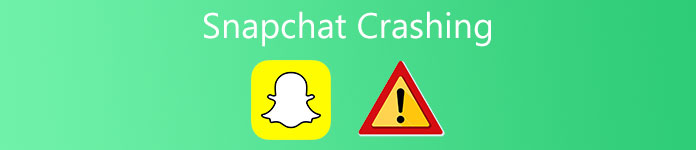
1부: Snapchat 충돌을 수정하는 일반적인 방법
해결 방법 1: Snapchat 강제 재시작
대부분의 경우 Snapchat 충돌은 강제로 닫았다가 다시 열면 해결할 수 있습니다. 이것이 이 문제를 해결하는 데 도움이 되는 가장 쉽고 효과적인 솔루션입니다.

Android에서: Snapchat 앱을 길게 누르고 선택 앱 정보 팝업 메뉴에서 강제 정지. 스마트폰을 다시 시작하고 Snapchat을 다시 여는 것이 좋습니다. 오류가 다시 발생하지 않을 수 있습니다.
iPhone에서: 제스처 또는 AssistiveTouch로 멀티태스킹 화면으로 이동합니다. Snapchat 앱을 터치하고 위 또는 아래로 스와이프하여 종료합니다. 다음으로 소셜 미디어 앱을 엽니다.
해결 방법 2: Snapchat 업데이트
또 다른 가능한 해결책은 채팅을 여는 동안 Snapchat이 계속 충돌할 때 앱을 업데이트하는 것입니다. 개발자는 일반적으로 앱을 패치하기 위해 업데이트를 출시합니다.
Android에서: 내 앱 및 게임 Google Play 스토어 앱의 화면에서 Snapchat을 찾은 다음 UPDATE 버튼을 클릭합니다.

iPhone에서: 업데이트 App Store 앱 하단의 화면에서 UPDATE Snapchat에 사용할 수 있는 업데이트가 있으면 버튼을 누릅니다.

업데이트 후에도 Snapchat 충돌이 멈추지 않으면 Snapchat을 완전히 제거하고 다시 설치하십시오.
해결 방법 3: 여유 공간 확보
메모리 부족은 큰 문제입니다. Snapchat은 소셜 미디어 앱으로 다양한 기능을 실행하려면 공간이 필요합니다. iPhone 또는 Android 휴대폰에 충분한 공간이 없으면 Snapchat이 계속 충돌합니다.
Android에서: 설정 앱을 열고 스토리지 내부 저장소를 확인하십시오. 목록 상단에 있는 앱을 기억하고 캐시를 지웁니다.
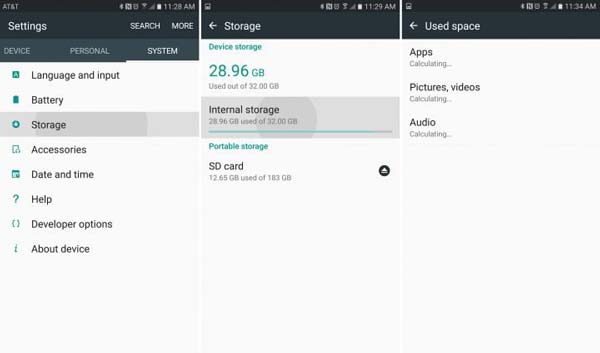
iPhone에서: 설정 앱 실행 후 누르기 일반 하고 iPhone 저장소. 여기에서 앱이 사용하는 공간을 확인하고 정리할 수 있습니다.
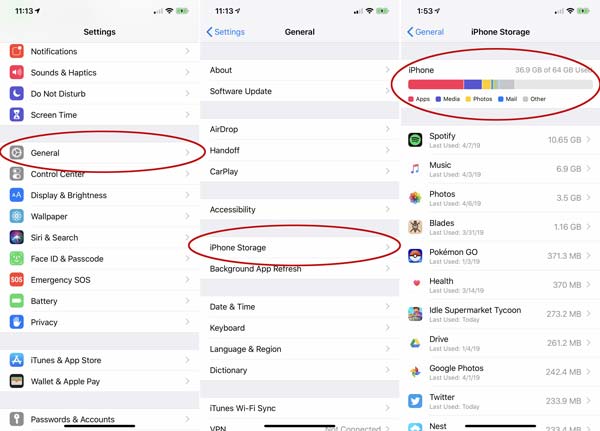
여유 공간을 확보한 후 Snapchat을 다시 열면 더 이상 충돌하지 않습니다.
추가 읽기 :
해결 방법 4: 공장 초기화 모바일
공장 초기화는 Samsung 및 기타 장치에서 Snapchat 충돌 문제를 제거하는 데 도움이 되는 극적인 솔루션입니다. 그러나 모든 데이터와 파일을 제거합니다. 먼저 백업을 하는 것이 좋습니다.
Android에서: 불을 붙이다 설정 앱에서 다시 쓰기 또는 상대 옵션. 그런 다음 공장 초기화 버튼을 누르고 PIN 코드를 입력하고 전화기를 공장 상태로 재설정합니다.
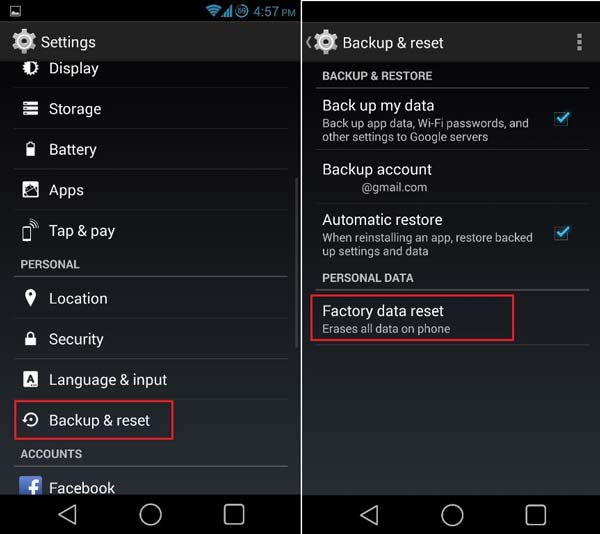
iPhone에서: 설정 앱 실행 후 일반 , 탭 다시 쓰기, 선택 모든 콘텐츠 및 설정 지우기. 비밀번호를 입력하고 확인하십시오.

초기화 후 모바일 장치에 Snapchat을 다시 설치하십시오.
2부: Snapchat 충돌을 해결하기 위한 고급 솔루션
위의 해결 방법을 시도했지만 Snapchat이 계속 충돌하는 경우, Apeaksoft iOS 시스템 복구 당신을 도울 준비가되었습니다. 전문 솔루션으로서 다양한 소프트웨어 및 앱 오류를 수정할 수 있습니다.

4,000,000+ 다운로드
Snapchat 충돌을 수정하는 방법
1단계 iOS 시스템 복구 설치
컴퓨터에 소프트웨어를 설치한 후 소프트웨어를 시작합니다. Lightning 케이블을 사용하여 iPhone을 동일한 컴퓨터에 연결합니다. iOS 시스템 복구를 선택하고 스타트 장치 감지 후 버튼.

2단계 복구 모드 들어가기
클릭 문제 버튼을 클릭하고 지침에 따라 iPhone에서 복구 모드로 들어갑니다. 그런 다음 적절한 iOS 모델 및 장치 정보를 선택하십시오. 을 치다 다운로드 버튼을 눌러 적절한 펌웨어를 가져옵니다.

3단계 Snapchat 충돌 수정
펌웨어 다운로드가 완료되면 소프트웨어가 Snapchat 충돌 오류를 자동으로 수정합니다. 완료될 때까지 기다리기만 하면 됩니다.

3부: Snapchat 충돌 수정에 대한 FAQ
Snapchat이 오늘 작동하지 않는 이유는 무엇입니까?
Snapchat이 특정 날짜에 작동하지 않았다면 서버가 다운되었을 가능성이 있습니다. Snapchat 웹 사이트를 방문하여 정보를 얻을 수 있습니다.
스냅챗이 아이폰에서 갑자기 종료되는 이유는?
iPhone 사용자가 소프트웨어를 업데이트한 후에도 Snapchat 앱이 계속 충돌하는 경우가 있습니다. 소프트웨어 버전 때문일 수 있습니다. Snapchat이 문제를 해결하기 위해 새 업데이트를 릴리스할 때까지 기다릴 수 있습니다.
Snapchat을 다시 설치하면 어떻게 됩니까?
Snapchat을 다시 설치하면 모든 스냅, 캐시 및 로그인 정보가 장치에서 제거됩니다.
결론
이 문제 해결 부분에서는 Snapchat을 열거나 사용할 때 계속 충돌하는 문제를 해결하는 방법에 대해 설명했습니다. 앱에 액세스할 수 없으면 성가신 일입니다. 다행히도 문제를 해결할 수 있는 일반적인 솔루션이 있습니다. 반면에 Apeaksoft iOS System Recovery는 최고의 솔루션입니다. 더 많은 질문? 아래에 메시지를 남겨주세요.




